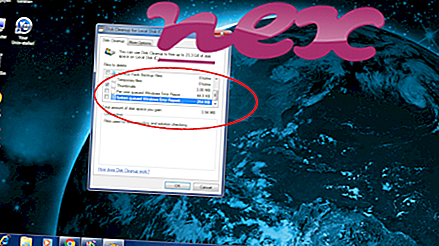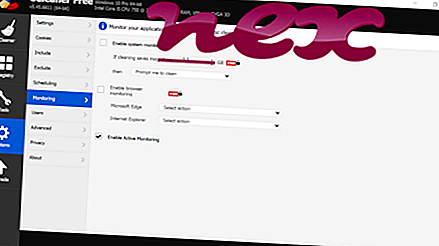Processen, der kaldes iBryte Desktop, hører til software Gennemse efter ændring eller PlayBryte af iBryte.
Beskrivelse: IBryteDesktop.exe er ikke vigtig for Windows og vil ofte forårsage problemer. Filen iBryteDesktop.exe er placeret i en undermappe af "C: \ Program Files (x86)" (almindeligvis er C: \ Program Files (x86) \ iBryte \ browseforchange \ eller C: \ Program Files (x86) \ iBryte \ playbryte \ ). Kendte filstørrelser på Windows 10/8/7 / XP er 163.840 byte (66% af alle forekomster) eller 167.936 byte.
Det er en fil uden oplysninger om dens udvikler. IBryteDesktop.exe-filen er ikke en Windows-systemfil. Programmet starter ved Windows opstart (se Registreringsnøgle: MASKIN \ Kør). Programmet er ikke synligt. IBryteDesktop.exe er i stand til at overvåge applikationer. Derfor er den tekniske sikkerhedsvurdering 47% farlig .
Afinstallation af denne variant: Hvis du stadig oplever problemer med iBryteDesktop.exe, kan du også afinstallere softwaren Gennemse efter ændring eller PlayBryte vha. Afinstallere en programfunktion i Windows Kontrolpanel (Windows: Start, Indstillinger, Kontrolpanel, Afinstaller et program).Vigtigt: Du skal kontrollere iBryteDesktop.exe-processen på din pc for at se, om det er en trussel. Vi anbefaler Security Task Manager til at verificere din computers sikkerhed. Dette var et af de mest populære downloads fra The Washington Post og PC World .
Følgende programmer er også vist nyttige til en dybere analyse: En Security Task Manager undersøger den aktive iBryteDesktop-proces på din computer og fortæller dig klart, hvad den gør. Malwarebytes 'velkendte B-anti-malware-værktøj fortæller dig, om iBryteDesktop.exe på din computer viser irriterende annoncer og bremser det. Denne type uønsket adware-program betragtes ikke af nogle antivirus-software som en virus og er derfor ikke markeret til oprydning.
En ren og ryddig computer er nøglekravet for at undgå pc-problemer. Dette betyder at køre en scanning efter malware, rense din harddisk vha. 1 cleanmgr og 2 sfc / scannow, 3 afinstallere programmer, som du ikke længere har brug for, kontrollere for Autostart-programmer (ved hjælp af 4 msconfig) og aktivere Windows '5 automatiske opdatering. Husk altid at udføre periodiske sikkerhedskopier eller i det mindste at indstille gendannelsespunkter.
Hvis du oplever et faktisk problem, kan du prøve at huske den sidste ting, du gjorde, eller den sidste ting, du installerede, før problemet dukkede op for første gang. Brug kommandoen 6 resmon til at identificere de processer, der forårsager dit problem. Selv for alvorlige problemer snarere end at geninstallere Windows er det bedre med at reparere din installation eller for Windows 8 og senere versioner at udføre kommandoen 7 DISM.exe / Online / Cleanup-image / Restorehealth. Dette giver dig mulighed for at reparere operativsystemet uden at miste data.
servicehost.exe mantispm.exe winsersec.exe iBryteDesktop.exe hpconnectedremoteuser.exe autocare.exe miebho.dll tabuserw.exe ssleas.exe ekspert pdf 10 manager.exe prxtbbs_p.dll